iPad: So Insertieren oder Entfernen Sie die SIM-Karte
Erfahren Sie, wie Sie mit diesem Tutorial auf die SIM-Karte des Apple iPad zugreifen können.

Der Fehlercode 5823 ist spezifisch für iPhone- und iPad-Geräte. Es tritt auf, wenn Benutzer versuchen, ihre Bildschirmaufzeichnungen zu speichern. Die schlechte Nachricht ist, dass der Fehler 5823 alle verfügbaren Videokonferenz-Apps betrifft. Wenn Sie von zu Hause aus arbeiten, kann die Fehlermeldung 5823 bei Zoom Ihren Tag ruinieren. Sehen wir uns an, was diesen Fehler verursacht und wie Sie ihn beheben können.
Inhalt
So beheben Sie den Bildschirmaufzeichnungsfehler 5823
⇒ Schnelllösung : Schließen Sie zunächst alle Apps, die auf Ihrem iPhone oder iPad ausgeführt werden.
Wischen Sie vom unteren Bildschirmrand nach oben, um die aktiven Apps zu identifizieren. Schließen Sie dann nacheinander alle Apps und prüfen Sie, ob der Fehler 5823 weiterhin besteht.
⇒ Wichtiger Hinweis : Fehler 5823 kann auch darauf hinweisen, dass der Inhalt, den Sie aufzeichnen und speichern möchten, kopiergeschützt ist. Mit anderen Worten: Ihr iPhone oder iPad hat keine Probleme. Es ist nur so, dass Sie diesen bestimmten Inhalt nicht aufzeichnen dürfen.
Bevor Sie also versuchen, Fehler 5823 zu beheben, stellen Sie sicher, dass Sie nicht versuchen, urheberrechtlich geschützte Inhalte aufzuzeichnen. Wenn Sie sicher sind, dass dies nicht der Fall ist, führen Sie die folgenden Schritte zur Fehlerbehebung aus.
Überprüfen Sie den Speicherplatz
Stellen Sie zunächst sicher, dass Sie über genügend freien Speicherplatz verfügen, um neue Videoaufnahmen zu speichern. Bedenken Sie, dass Videoinhalte viel Speicherplatz beanspruchen, insbesondere wenn es sich um qualitativ hochwertige Bilder handelt.
Gehen Sie zu Einstellungen → Allgemein > Speicher . Stellen Sie sicher, dass Ihnen der Speicherplatz nicht ausgeht.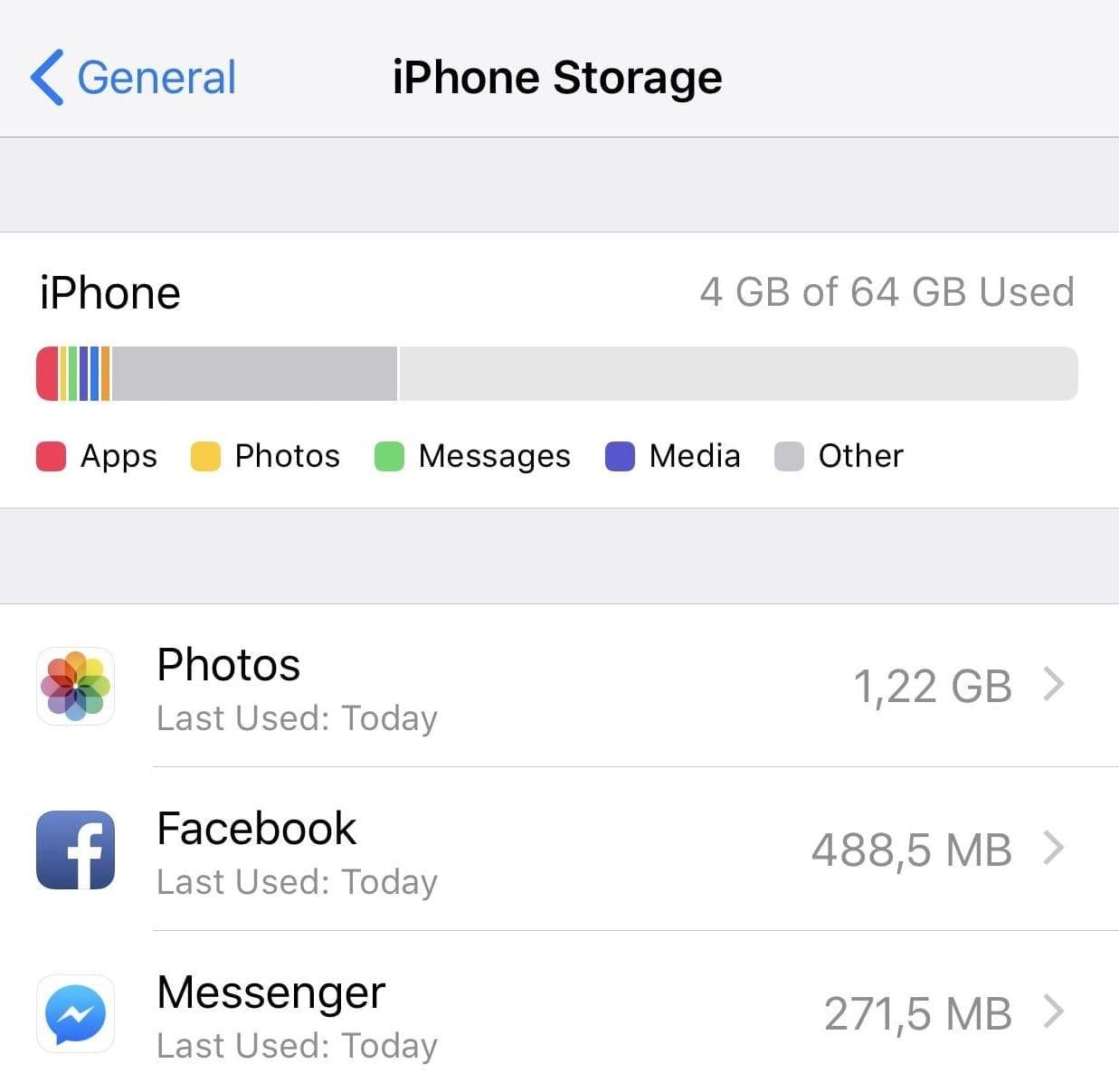
Überprüfen Sie die Einschränkungen bei der Bildschirmaufzeichnung
Überprüfen Sie, ob Sie auf Ihrem iPhone oder iPad Datenschutzbeschränkungen eingerichtet haben, die das Speichern von Bildschirmaufnahmen verhindern könnten.
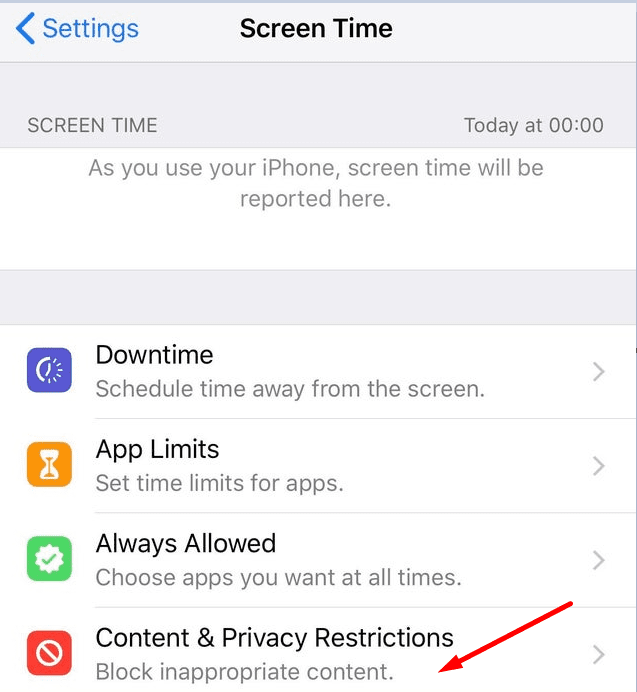
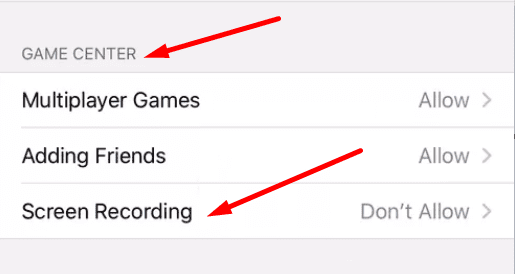
Aktualisieren Sie Ihre iOS-/iPadOS-Version
Wenn Sie es bisher vermieden haben, das neueste iOS- oder iPadOS-Update auf Ihrem Gerät zu installieren, haben wir eine schlechte Nachricht für Sie. Das Ausführen veralteter Betriebssystemversionen kann dazu führen, dass bestimmte Funktionen nicht mehr funktionieren, darunter auch die Bildschirmaufzeichnung.
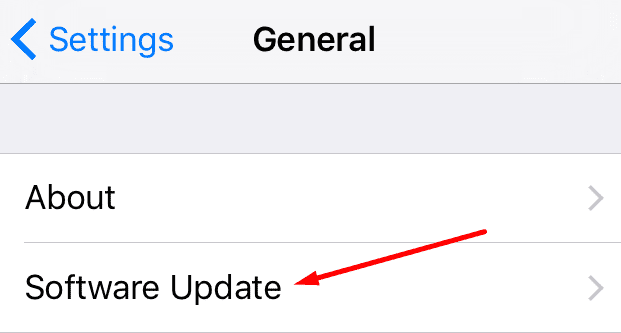
Laden Sie Ihr Gerät auf
Wenn der Akku Ihres iPhones oder iPads fast leer ist, kann die Bildschirmaufzeichnung möglicherweise nicht gespeichert werden. Dies liegt daran, dass Ihr Gerät den Akku nur für wesentliche Prozesse schont. Da das Speichern der letzten Bildschirmaufzeichnung keine wesentliche Aufgabe ist, wird sie vom Betriebssystem einfach verworfen.
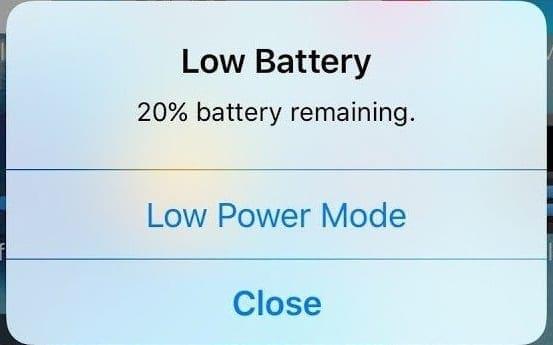
Überprüfen Sie, ob sich Ihr Gerät im Energiesparmodus befindet. Wenn in der Statusleiste ein gelbes Akkusymbol angezeigt wird, laden Sie Ihr Gerät auf. Durch die Bildschirmaufnahme wird der Akku schnell entladen. Möglicherweise hat Ihr Gerät während der Bildschirmaufnahme in den Energiesparmodus gewechselt.
Oder vielleicht haben Sie absichtlich den Energiesparmodus aktiviert, um Batteriestrom zu sparen. Deaktivieren Sie diese Batterieoption und prüfen Sie, ob der Fehler behoben ist.
Schalten Sie das Mikrofon aus oder setzen Sie ein Headset auf
Ihre iOS-Geräte verfügen über einen interessanten Mechanismus, um die Aufzeichnung aller Arten von Geräuschen bei der Bildschirmaufnahme zu vermeiden, einschließlich Problemen mit dem Heulen des Mikrofons. Wenn Ihr Mikrofon eingeschaltet ist, versuchen Sie, es während der Bildschirmaufnahme auszuschalten. Oder setzen Sie ein Headset auf, wenn Sie Ihren Bildschirm mit eingeschaltetem Mikrofon aufnehmen möchten.
Teilen Sie uns mit, ob der Fehler 5823 behoben ist.
Erfahren Sie, wie Sie mit diesem Tutorial auf die SIM-Karte des Apple iPad zugreifen können.
In diesem Beitrag erklären wir, wie Sie ein Problem lösen können, bei dem die Karten-Navigation und GPS-Funktionen auf dem Apple iPhone nicht richtig funktionieren.
Aktivieren Sie iMessage-Effekte auf Ihrem iPhone für ein interaktives Messaging-Erlebnis. Erfahren Sie, wie Sie die Effekte aktivieren und nutzen können.
Erfahren Sie, wie Sie den Hintergrund auf Ihrem iPhone verwischen können, um perfekte Porträts zu erstellen. Nutzen Sie unsere Tipps für atemberaubende Ergebnisse.
Erfahren Sie, wie Sie die Zoom-Funktion auf Ihrem Apple iPhone oder iPad aktivieren oder deaktivieren.
Erfahren Sie, wie Sie Vorschläge für Siri-Apps auf Ihrem Apple iPhone und iPad löschen. Optimiere dein Nutzererlebnis mit einfachen Schritten.
Um das Gelbstichproblem auf Ihrem iPhone zu beheben, müssen Sie Ihre Farbeinstellungen anpassen, Night Shift und True Tone deaktivieren.
Step-by-Step Anleitung zum Blockieren von Popups in Safari auf MacOS (alle Versionen), iPhone und iPad. Inklusive Experten-Tipps für bessere Browsersicherheit.
Entdecken Sie fünf Möglichkeiten, Anrufe auf Ihrem iPhone stummzuschalten und unerwünschte Störungen zu vermeiden, um friedliche Momente zu genießen.
So legen Sie die Startseite für Safari auf Ihrem Apple iPhone oder iPad fest. Erfahren Sie die besten Tipps zur Optimierung Ihrer Nutzung.







